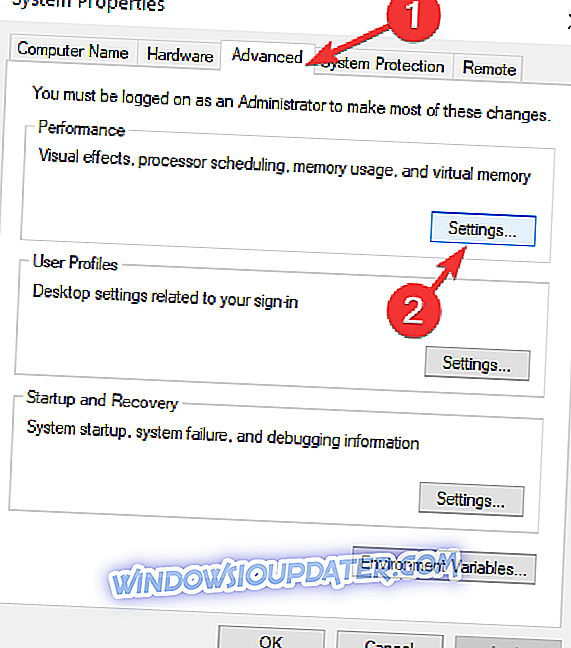Шта ћете наћи у овом водичу:
- Проверите да ли је управљачки програм ажуриран
- Повећајте време обраде ГПУ-а
- Проверите визуалне ефекте или позадинске програме
- Онемогућите позадинске програме
- Додатна решења
Неки корисници су пријавили да се суочавају са проблемима са екраном након што су ажурирали управљачки програм АМД дисплеја у оперативном систему Виндовс 8.1 или Виндовс 10. Разни фактори могу изазвати овај проблем. Пронашли смо неколико решења и надамо се да ће вам помоћи у решавању проблема са екраном, тако да можете поново нормално да користите рачунар.

РЕШЕНО: Проблеми са приказом ажурирања АМД драјвера
Постоје три главна проблема који се могу појавити након ажурирања рачунара на који се напаја АМД:
- АМД драјвер ажурира црни екран
- АМД драјвер ажурира Блуе Сцреен оф Деатх грешке
- АМД драјвер ажурира проблеме са празним екраном
Следите доле наведена упутства да бисте решили ове проблеме.
Решење # 1: Проверите да ли је управљачки програм ажуриран
Ово је увек једно од решења за било који проблем са графичком картицом и свако ће вам рећи да проверите да ли су ваши АМД драјвери ажурирани. Али овај метод понекад функционише и зато смо га поменули. Понекад, иако све може указивати да је АМД драјвер добио ажурирања, процес ажурирања је можда заустављен или није успио.
Вероватно знате како да ажурирате АМД графички драјвер, али за сваки случај, ево корак-по-корак решења:
- Кликните десним тастером миша на ПЦ и идите на Пропертиес
- На левој страни прозора кликните на Девице Манагер
- Пронађите свој АМД графички уређај под Д исплаи Адаптерс, десним кликом на њега и идите на Упдате Дривер Софтваре
Ми такође препоручујемо овај алат треће стране (100% безбедан и тестиран од стране нас) да аутоматски преузмемо све застареле управљачке програме на рачунару.
Управо сте се побринули да се ажурирања АМД драјвера успјешно инсталирају, али то није ријешило ваш проблем. У овом случају ћете користити методу која је мало тежа.
Решење # 2: Повећајте време процесирања ГПУ-а
Тимеоут Детецтион анд Рецовери је Виндовс функција која открива да ли хардвер видео адаптера или софтвер управљачког програма на вашем ПЦ-у треба више времена да заврши операцију него што би требало. Када се то деси, Виндовс покушава да опорави и ресетује графичку картицу како би решио проблем.
Ако Виндовс на неки начин не успе да опорави графички хардвер, ваш систем може постати неодговарајући, а можда ће се појавити порука „Приказ управљачког програма престао је да реагује и опоравио се“.
Давање Тимеоут Детецтион и Рецовери више времена за откривање проблема може ријешити проблем. Али ово је операција која се односи на регистар и не би требало да је извршавате, ако нисте сигурни шта радите. Ево решења:
- Изађите из свих Виндовс програма.
- Кликните на дугме Старт, у пољу за претрагу откуцајте регедит, а затим двапут кликните на регедит.еке из горе наведених резултата. Ако се од вас затражи администраторска лозинка или потврда, откуцајте лозинку или дајте потврду.
- Потражите до и кликните на следећи поткључ регистратора:
ХКЕИ_ЛОЦАЛ_МАЦХИНЕСИСТЕМЦуррентЦонтролСетЦонтролГрапхицсДриверс
- У менију Уређивање изаберите ставку Ново, а затим из падајућег менија специфичног за вашу верзију оперативног система Виндовс (32 бита или 64 бита) изаберите следећу вредност регистра:
За 32-битни Виндовс
- Изаберите вредност ДВОРД (32-бит) .
- Упишите ТдрДелаи као Име и кликните на Ентер.
- Двапут кликните на ТдрДелаи и додајте 8 за податке о вредности и кликните на ОК.
За 64-битни Виндовс
- Изаберите вредност КВОРД (64-бит) .
- Упишите ТдрДелаи као Име и кликните на Ентер.
- Двапут кликните ТдрДелаи и додајте 8 за податке о вредности и кликните ОК.
- Затворите уређивач регистра, а затим поново покрените рачунар да би промене утицале.
Решење # 3: Проверите визуелне ефекте
Ако вам ова два корака нису помогла, можете покушати да онемогућите визуелне ефекте оперативног система Виндовс за боље перформансе. То може жртвовати естетику вашег система, али може да реши проблем. Ево како да онемогућите Виндовс визуелне ефекте:
- Идите на Претраживање и унесите изглед и перформансе у поље за претрагу
- Идите на Подешавање изгледа и перформанси оперативног система Виндовс
- Идите на картицу Висуал Еффецтс
- Под картицом Висуал Еффецтс, кликните на Адјуст фор бест перформанце, а затим кликните на ОК.
На новијим верзијама Виндовса 10, путања која следи је мало другачија. Ево га:
- Идите на Старт> упишите 'сисдм.цпл' да отворите Систем Пропертиес
- Сада кликните на картицу Напредно и идите на Поставке перформанси
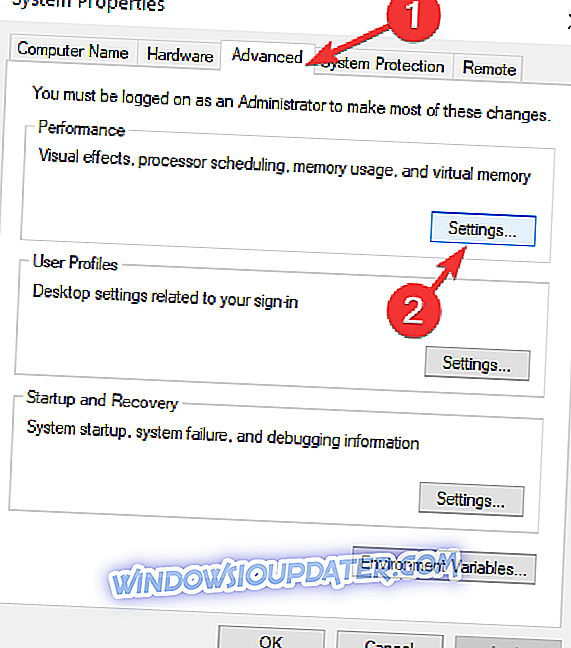
- У новим прозорима идите на картицу Висуал Еффецтс> одаберите Адјуст за бољу изведбу и притисните Аппли.

Решење # 4: Онемогућите позадинске програме

У ретким случајевима, одређене апликације и програми могу бити некомпатибилни са најновијим ажурирањима управљачких програма за ГПУ. Да бисте избегли овај проблем, покушајте да онемогућите све позадинске програме који вам нису потребни. То можете брзо урадити тако што ћете отићи у Таск Манагер. Изаберите програме које тренутно не требате и завршите задатак.
Додатна решења
Као што смо навели на почетку овог поста, већина проблема са АМД драјверима се преводи у црне, плаве или празне екране. Већ смо саставили свеобухватне смернице за решавање ових проблема. Можете их погледати у наставку, можда нека од рјешења која су наведена у овим водичима садрже одговор за вас:
- Фик: Бланк Сцреен Афтер Виндовс 10 Упграде
- ФИКС: Почетни екран је отишао црно након надоградње на Виндовс 10
- Фулл Фик: Црни екран Након пријаве на Виндовс 10, 8.1, 7
- 3 једноставна корака за поправљање проблема са црним екраном у оперативном систему Виндовс 8.1, 10
- Исправите грешке Плава екрана смрти са ова 4 софтверска решења
- Фулл Фик: Виндовс 10 Блуе Сцреен Лооп
- Како поправити Виндовс 10 плави тон екрана
То би било све, надамо се да вам је бар један од ових корака помогао да решите проблеме са приказом. Надам се да сада ваш екран ради нормално. Ако имате било каква питања, сугестије или примједбе, јавите нам у одјељку за коментаре испод.
Напомена уредника: Овај пост је првобитно објављен у децембру 2014. и од тада је ажуриран због свежине и тачности.